स्नैपचैट एक लोकप्रिय सोशल मीडिया प्लेटफॉर्म है जो आपको दोस्तों को फोटो, वीडियो या सेल्फी भेजने की अनुमति देता है। हालाँकि, अब तक फेसबुक और इंस्टाग्राम ने एक ही सुविधा प्रदान की है, और आपको स्नैपचैट बेकार लग सकता है और इसे हटा दिया जाना चाहिए। ऐसा करने के लिए, आपको अपने मोबाइल डिवाइस या कंप्यूटर पर एक वेब ब्राउज़र का उपयोग करना होगा। इसलिए, उपयोगकर्ता नाम और पासवर्ड जानना सुनिश्चित करें। यदि आपका स्नैपचैट खाता स्थायी रूप से हटा दिया गया है, तो आप इसे पुनर्प्राप्त नहीं कर पाएंगे। इसलिए, सुनिश्चित करें कि आप इस प्रक्रिया को शुरू करने से पहले फिर से खाते का उपयोग नहीं करना चाहते हैं।
कदम
विधि 1 का 3: कंप्यूटर का उपयोग करके खाते को स्थायी रूप से हटाना
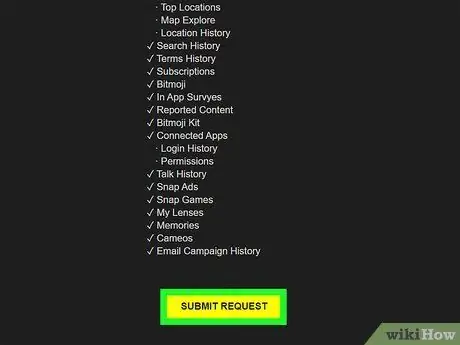
चरण 1. खाता हटाने से पहले फोन पर डेटा सहेजें।
यदि आप अपने खाते की जानकारी, प्रोफ़ाइल इतिहास और मित्र सूची सहेजना चाहते हैं, तो एक वेब ब्राउज़र लॉन्च करें और https://accounts.snapchat.com/accounts/login पर जाएं। माई डेटा पर क्लिक करें, फिर स्क्रीन को स्क्रॉल करें और सबमिट रिक्वेस्ट चुनें। जब डेटा तैयार हो जाता है, तो आपको एक संलग्न फ़ाइल के साथ एक ईमेल प्राप्त होगा जिसे आप अपने कंप्यूटर पर डाउनलोड कर सकते हैं।
स्नैपचैट अकाउंट डिलीट हो जाने के बाद यह डेटा एक्सेस नहीं किया जा सकेगा। यदि आप इसे फिर से सहेजना और एक्सेस करना चाहते हैं तो इन चरणों का पालन करें।

चरण 2. अपना ब्राउज़र लॉन्च करें और https://accounts.snapchat.com/accounts/login पर जाएं।
दुर्भाग्य से, अपने खाते को स्थायी रूप से हटाने का एकमात्र तरीका कंप्यूटर का उपयोग करना है, ऐप का नहीं। ब्राउज़र चलाएँ, फिर खाता जानकारी खोलने के लिए लिंक पर क्लिक करें। उसके बाद, अपने ईमेल और पासवर्ड का उपयोग करके साइन इन करें।
यदि आप अपना पासवर्ड भूल जाते हैं, तो अपना पासवर्ड रीसेट करने के निर्देशों के साथ एक ईमेल प्राप्त करने के लिए पासवर्ड भूल गए क्लिक करें।
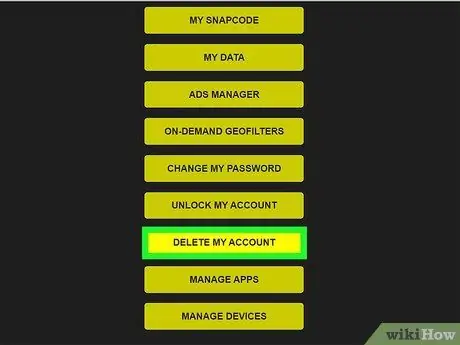
चरण 3. मेरा खाता प्रबंधित करें पर क्लिक करें, फिर मेरा खाता हटाएं चुनें।
यह हटाने का विकल्प सूची में सबसे नीचे है, लेकिन इसे खोजना आसान है। आपको अपना खाता हटाने से पहले इस निर्णय को स्थगित करने का अवसर दिया जाता है। इसलिए अगर आप अपना विचार बदलना चाहते हैं तो चिंता न करें।
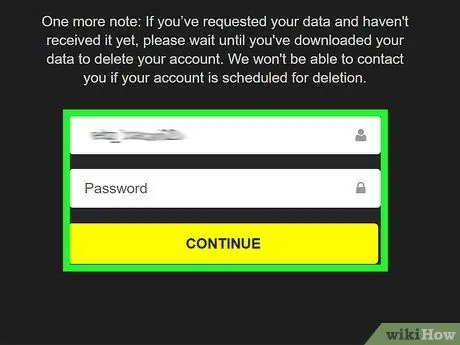
चरण 4. जारी रखें पर क्लिक करने से पहले फिर से उपयोगकर्ता नाम और पासवर्ड दर्ज करें।
स्नैपचैट को डिलीट करने से पहले अकाउंट की शुद्धता की पुष्टि करनी होगी ताकि आपको एक बार और लॉग इन करना पड़े। यदि आपने पहले इसे स्नैपचैट अकाउंट से लिंक किया है तो साइट आपसे आपका फोन नंबर भी मांग सकती है।
यदि आपने पहले अपना फ़ोन नंबर खाते से लिंक किया है, तो अपने फ़ोन संदेश में प्राप्त 4-अंकीय सत्यापन कोड दर्ज करें।
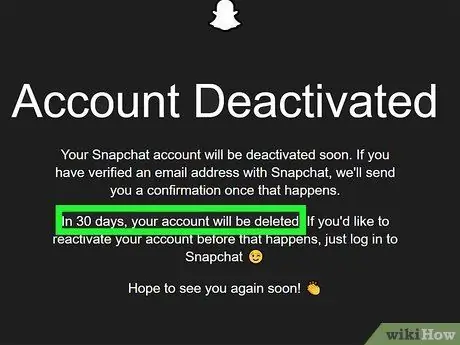
चरण 5. खाते को हटाने के लिए 30 दिनों तक प्रतीक्षा करें।
यदि आप अपना खाता स्थायी रूप से नहीं हटाते हैं तो स्नैपचैट के पास 30 दिन होते हैं। उस एक महीने के भीतर, आपका नाम, प्रोफ़ाइल और स्नैप इतिहास अभी भी उपलब्ध रहेगा।
- आपका खाता बना रहता है, लेकिन आपके मित्र इससे इंटरैक्ट नहीं कर सकते हैं।
- एक बार खाता स्थायी रूप से हटा दिए जाने के बाद, आपको एक सूचना ईमेल प्राप्त होगी।
- एक बार जब आपका खाता हटा दिया जाता है, तो आप उन ऐप्स को हटा सकते हैं जो आपके मोबाइल डिवाइस पर थे।
विधि २ का ३: किसी बच्चे या मृत व्यक्ति का खाता हटाना
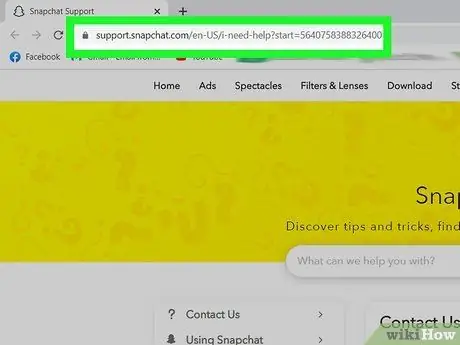
चरण 1. वेब ब्राउज़र का उपयोग करके स्नैपचैट सपोर्ट पर जाएं।
यदि आप वांछित व्यक्ति का उपयोगकर्ता नाम और पासवर्ड नहीं जानते हैं, तो आपको यह बताने के लिए एक ऑनलाइन फॉर्म भरना होगा कि खाता क्यों हटाया जाना चाहिए। इस पते पर स्नैपचैट समर्थन प्राप्त करें
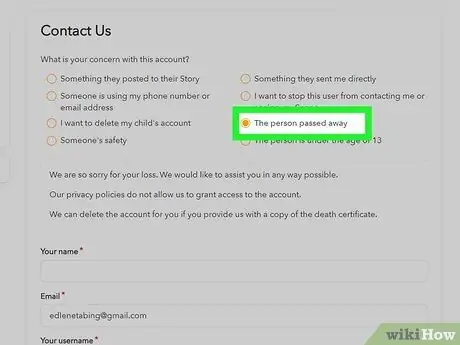
चरण 2. खाते को क्यों हटाया जाना चाहिए, इसका कारण बताते हुए फॉर्म भरें।
आपको विभिन्न कारणों से कई विकल्प दिए जाएंगे कि आपको खाता क्यों हटाना चाहिए। यदि खाता आपके बच्चे का है, तो मेनू में वह विकल्प चुनें। यदि खाता स्वामी की मृत्यु हो गई है, तो इस विकल्प का चयन करें।
यहां, आप अपने मोबाइल नंबर या ईमेल पते का उपयोग करने के लिए उपयोगकर्ताओं को रिपोर्ट भी कर सकते हैं।
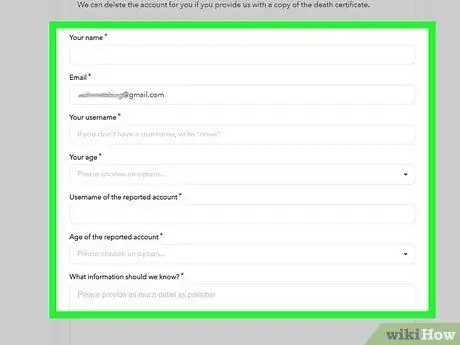
चरण 3. कोई अन्य आवश्यक जानकारी दर्ज करें।
इस फॉर्म में, आप अपना नाम, ईमेल पता और उम्र, साथ ही खाते के लिए उपयोगकर्ता नाम दर्ज कर सकते हैं। आप फॉर्म के नीचे दिए गए कॉलम में भी टिप्पणी कर सकते हैं जिसमें कोई भी जानकारी है जिसे आप खाते के बारे में जोड़ना चाहते हैं।
यदि आप किसी मृत व्यक्ति का खाता हटाना चाहते हैं, तो आपको उस व्यक्ति के मृत्यु प्रमाण पत्र की एक प्रति संलग्न करनी होगी।
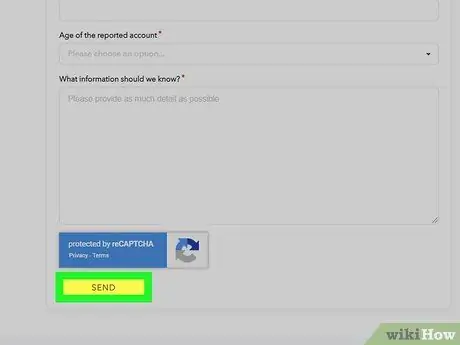
चरण 4. फॉर्म जमा करें, और प्रतिक्रिया ईमेल की प्रतीक्षा करें।
स्नैपचैट की सपोर्ट सर्विस आपके संपर्क में कितने समय तक रहेगी, इसकी कोई निश्चित समय सीमा नहीं है, लेकिन आपको एक हफ्ते तक इंतजार करना पड़ सकता है। स्नैपचैट सपोर्ट द्वारा आपकी समस्या से निपटने के बारे में नवीनतम जानकारी के लिए हमेशा अपना ईमेल देखें।
अगर स्नैपचैट सपोर्ट आपसे कोई अन्य दस्तावेज़ अटैच करने के लिए कहता है, तो आपको एक ईमेल सूचना प्राप्त होगी।
विधि 3 में से 3: स्नैपचैट अकाउंट को फिर से सक्रिय करें
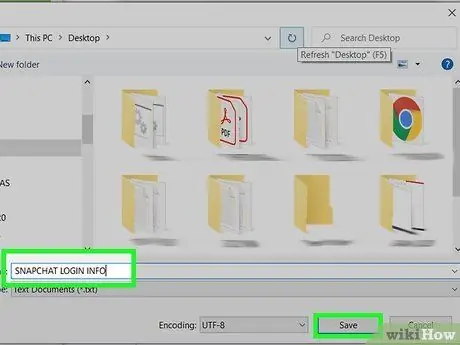
चरण 1. अपना उपयोगकर्ता नाम और पासवर्ड केवल मामले में सहेजें
यदि आप सुनिश्चित हैं कि आप अपना खाता स्थायी रूप से हटाना चाहते हैं, तो भी आप अपना विचार बदलना चाह सकते हैं। यदि आप खाते को पुनः सक्रिय करना चाहते हैं, तो अपना उपयोगकर्ता नाम और पासवर्ड सुरक्षित स्थान पर सहेजें।
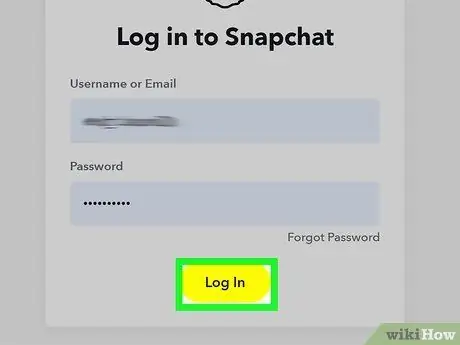
चरण 2. अपने स्नैपचैट खाते में लॉग इन करें यदि प्रक्रिया 30 दिनों से अधिक नहीं हुई है।
यदि आपने अपना खाता हटा दिया है और अपना विचार बदल दिया है, तो खाता हटाने की प्रक्रिया से 30 दिन बीत जाने से पहले भी आपकी सभी जानकारी पुनर्प्राप्त की जा सकती है। अपने मोबाइल डिवाइस पर स्नैपचैट ऐप डाउनलोड करके और अपने ईमेल और पासवर्ड का उपयोग करके वापस लॉग इन करके ऐसा करें।
- यदि आप भूल गए हैं कि यह आपके खाते को कितने समय से हटा रहा है, तो लॉग इन करने का प्रयास करें और देखें कि क्या यह अभी भी पहुंच योग्य है।
- आपको अपना खाता पुनः सक्रिय करने में 24 घंटे तक का समय लग सकता है।
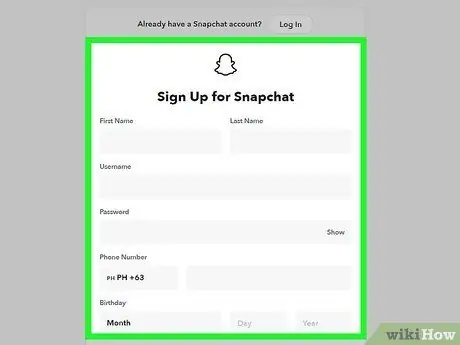
चरण 3. यदि आपने इसे 30 दिनों से अधिक के लिए हटा दिया है तो एक नया खाता बनाएं।
दुर्भाग्य से, यदि खाते को हटाए हुए 30 दिन बीत चुके हैं, तो आप खाते को पुनर्स्थापित नहीं कर पाएंगे। यदि आप फिर से स्नैपचैट का उपयोग करना चाहते हैं, तो अपने ईमेल पते और पासवर्ड का उपयोग करके एक नया खाता बनाएं।







